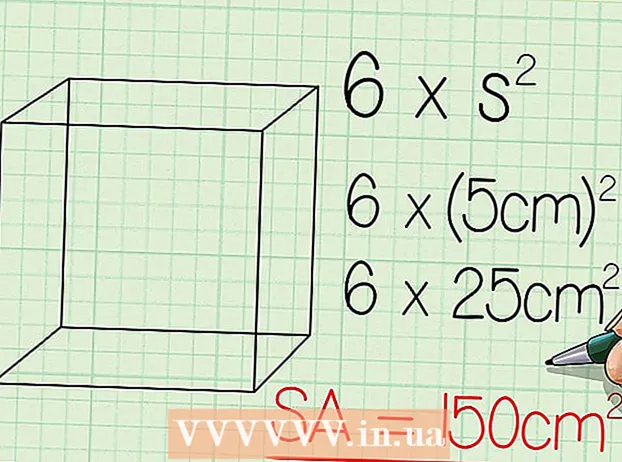Autor:
Morris Wright
Data Utworzenia:
21 Kwiecień 2021
Data Aktualizacji:
1 Lipiec 2024

Zawartość
- Do kroku
- Metoda 1 z 3: Tworzenie CV na podstawie szablonu (Word 2003, 2007 i 2010)
- Metoda 2 z 3: Tworzenie CV za pomocą kreatora (tylko Word 2003)
- Metoda 3 z 3: Tworzenie CV bez szablonu
- Porady
- Ostrzeżenia
CV to lista Twoich doświadczeń zawodowych, wykształcenia i umiejętności. Są ważnym zasobem dla tych z nas, którzy szukają nowej pracy w swojej obecnej branży lub szukają czegoś zupełnie innego, gdzie mogą wykorzystać swoje umiejętności w zupełnie nowy sposób. W programie Microsoft Word możesz utworzyć życiorys za pomocą szablonu (lub za pomocą kreatora w programie Word 2003 i wcześniejszych wersjach), ale możesz także napisać swoje CV od podstaw, korzystając z opcji formatowania programu. Poniższe kroki obejmują wszystkie 3 metody tworzenia CV w programie Word, wraz z kilkoma wskazówkami, co powinno być uwzględnione, a co nie.
Do kroku
Metoda 1 z 3: Tworzenie CV na podstawie szablonu (Word 2003, 2007 i 2010)
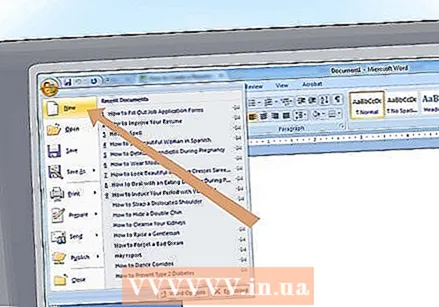 Otwórz nowy plik.
Otwórz nowy plik.- W programie Word 2003 z menu pliku wybierz opcję „Nowy”.
- W programie Word 2007 kliknij przycisk „Microsoft Office” i wybierz „Nowy” z menu plików.
- W programie Word 2010 kliknij kartę Plik i wybierz opcję „Nowy” z menu pliku po lewej stronie strony pliku.
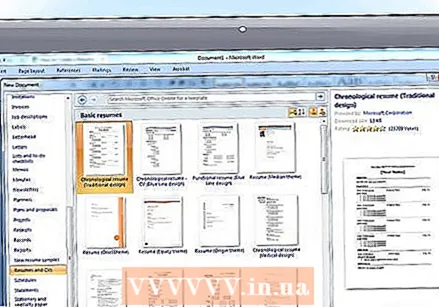 Wybierz szablon. W okienku zadań Nowy dokument możesz użyć istniejącego szablonu do utworzenia CV lub pobrać szablon z witryny Microsoft Office.
Wybierz szablon. W okienku zadań Nowy dokument możesz użyć istniejącego szablonu do utworzenia CV lub pobrać szablon z witryny Microsoft Office. - Wybierz szablon CV z „Dostępne szablony” i wybierz odpowiedni szablon.
- Wybierz szablon CV z witryny Microsoft Office Online, wybierając „CV” z jednej z opcji dostępnych w Microsoft Office Online, a następnie wyszukaj odpowiedni szablon. (Potrzebujesz do tego połączenia internetowego).
- Możesz również pobrać szablon CV poza programem Word, przechodząc bezpośrednio pod adres http://office.microsoft.com/en-us/templates/CT010144894.aspx lub do innego źródła w Internecie. Możesz użyć szablonu CV Word 2003 w Word 2007 lub 2010, ale odwrotnie nie jest możliwe. (Ta witryna zawiera również szablony CV dla programu Microsoft Publisher, których można używać tylko w programie Publisher).
Metoda 2 z 3: Tworzenie CV za pomocą kreatora (tylko Word 2003)
 Wybierz „Nowy” z menu plików. Spowoduje to wyświetlenie okienka zadań Nowy dokument.
Wybierz „Nowy” z menu plików. Spowoduje to wyświetlenie okienka zadań Nowy dokument. 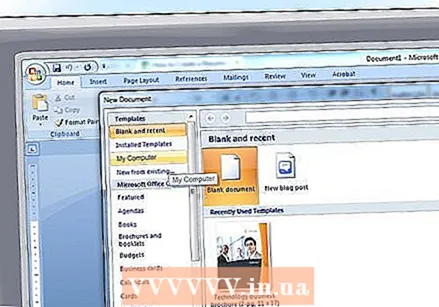 Wybierz „Mój komputer” z sekcji Szablony po lewej stronie okienka zadań.
Wybierz „Mój komputer” z sekcji Szablony po lewej stronie okienka zadań.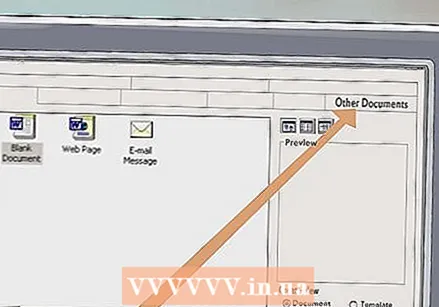 Kliknij zakładkę „Inne dokumenty”.
Kliknij zakładkę „Inne dokumenty”.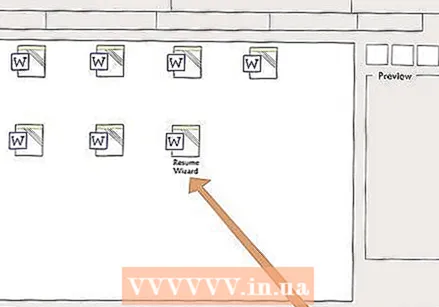 Kliknij dwukrotnie „Kreator wznawiania”.„Spowoduje to uruchomienie kreatora. Jeśli nie widzisz tej opcji, oznacza to, że nie została ona zainstalowana podczas instalacji programu Word i będziesz musiał ponownie uruchomić instalator, aby ją zainstalować.
Kliknij dwukrotnie „Kreator wznawiania”.„Spowoduje to uruchomienie kreatora. Jeśli nie widzisz tej opcji, oznacza to, że nie została ona zainstalowana podczas instalacji programu Word i będziesz musiał ponownie uruchomić instalator, aby ją zainstalować. 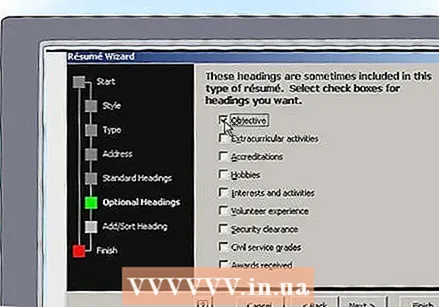 Postępuj zgodnie z instrukcjami kreatora. Kreator poprowadzi Cię krok po kroku przez proces tworzenia CV.
Postępuj zgodnie z instrukcjami kreatora. Kreator poprowadzi Cię krok po kroku przez proces tworzenia CV.
Metoda 3 z 3: Tworzenie CV bez szablonu
 Zdecyduj, jakie CV chcesz utworzyć. CV można podzielić na 3 rodzaje: CV chronologiczne, CV według stanowiska i standardowy życiorys (CV).
Zdecyduj, jakie CV chcesz utworzyć. CV można podzielić na 3 rodzaje: CV chronologiczne, CV według stanowiska i standardowy życiorys (CV). - W życiorysie chronologicznym obejmuje doświadczenie zawodowe od ostatniej pracy do pierwszej pracy, z wyszczególnieniem obowiązków na każdym stanowisku, tytułem i datą. Większość życiorysów chronologicznych obejmuje ostatnie 5–10 lat życia zawodowego, ale możesz uwzględnić poprzednie stanowiska, jeśli mają one związek z wakatem. To format, który lubią oglądać amerykańskie firmy.
- Wznowienie według pozycji najpierw zawiera listę Twoich najważniejszych umiejętności, a następnie listę stanowisk, które zajmowałeś w przeszłości. Przydatne może być podkreślenie pewnych umiejętności / kompetencji, ukrywając pewne luki w życiu zawodowym, co jest również powodem, dla którego wielu pracodawców nie lubi tego formatu. Jest to przydatny format dla osób, które chcą przełożyć swoje obecne umiejętności na inną dziedzinę.
- Standardowy życiorys to obszerna lista Twoich doświadczeń zawodowych, szkoleń i umiejętności w porządku chronologicznym. W przeciwieństwie do poprzednich dwóch wariantów, zwykłe CV jest dłuższe, ponieważ wspomina również o Twoim doświadczeniu zawodowym. Życiorys staje się powszechny w przypadku ubiegania się o pracę w Europie, a także podczas ubiegania się o wolne miejsce w szkołach średnich i na uniwersytetach na całym świecie.
 Pamiętaj, czy Twoje CV trzeba komuś pokazać, czy też zostanie zeskanowane. Ze względu na liczbę wolnych miejsc pracy w dużych firmach i liczbę odpowiedzi na nie, wiele firm skanuje swoje CV za pomocą szybkich skanerów, wyszukując słowa kluczowe związane z wolnym wakatem. Te życiorysy również wymagają minimum formatowania, ponieważ niektóre elementy, takie jak punktory, nie są rozpoznawane przez wiele z tych skanerów.
Pamiętaj, czy Twoje CV trzeba komuś pokazać, czy też zostanie zeskanowane. Ze względu na liczbę wolnych miejsc pracy w dużych firmach i liczbę odpowiedzi na nie, wiele firm skanuje swoje CV za pomocą szybkich skanerów, wyszukując słowa kluczowe związane z wolnym wakatem. Te życiorysy również wymagają minimum formatowania, ponieważ niektóre elementy, takie jak punktory, nie są rozpoznawane przez wiele z tych skanerów.  Otwórz nowy plik w programie Word.
Otwórz nowy plik w programie Word.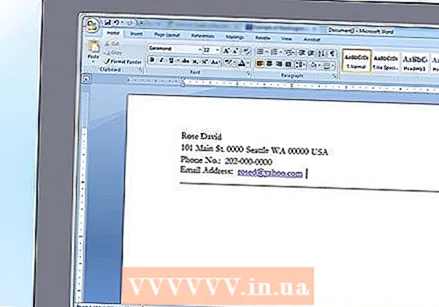 Zapisz dane adresowe. Informacje te pojawią się u góry pierwszej strony Twojego CV oraz w nieznacznie zmodyfikowanej formie jako nagłówek na kolejnych stronach. Powinno to zawierać Twoje imię i nazwisko, adres, numer telefonu i adres e-mail.
Zapisz dane adresowe. Informacje te pojawią się u góry pierwszej strony Twojego CV oraz w nieznacznie zmodyfikowanej formie jako nagłówek na kolejnych stronach. Powinno to zawierać Twoje imię i nazwisko, adres, numer telefonu i adres e-mail. - Możesz umieścić informacje kontaktowe pierwszej strony w nagłówku lub na samej stronie, jeśli ustawiłeś nagłówki tak, aby używały innego nagłówka niż pierwszy na kolejnych stronach. Nagłówek strony tytułowej znajduje się zwykle pośrodku, podczas gdy nagłówki kolejnych stron są wyrównane do lewej strony, a numeracja stron znajduje się po prawej stronie.
- Możesz opcjonalnie oddzielić nagłówek od reszty CV za pomocą linii. Użyj tego samego stylu linii na wszystkich stronach.
- Najlepiej byłoby, gdyby adres e-mail był adresem podanym przez dostawcę usług internetowych, ponieważ te nazwy domen są bardziej profesjonalne niż te oferowane przez usługi internetowe, takie jak Hotmail lub Yahoo. W adresie e-mail użyj własnego imienia i nazwiska, dziedziny wiedzy („pisarz techniczny”) lub czegoś pozytywnego o sobie („pracowity”) zamiast pseudonimu, takiego jak „chytry koleś”, „foxymama” lub „smokin_hot”.
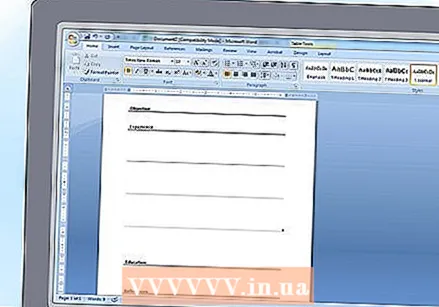 Podejmij decyzję o formacie CV. W ramach 3 typów CV informacje o CV można umieścić pod jednym z następujących nagłówków, w zależności od wybranego typu CV. Najpierw wpisz nagłówki, aby ustawić format CV, a następnie uzupełnij pozostałe informacje.
Podejmij decyzję o formacie CV. W ramach 3 typów CV informacje o CV można umieścić pod jednym z następujących nagłówków, w zależności od wybranego typu CV. Najpierw wpisz nagłówki, aby ustawić format CV, a następnie uzupełnij pozostałe informacje. - Cel: Umieszczasz to na początku zarówno chronologicznego CV, jak i CV według funkcji, podsumowując w jednej linii, jaki jest cel twojego CV. Dziś jest to mniej doceniane, ponieważ większość pracodawców uważa, że cele określone w CV są zwykle bez znaczenia.
- Przegląd Twoich kompetencji / kwalifikacji: Lista ważnych kursów szkoleniowych, cech lub wybitnych osiągnięć, które kwalifikują Cię na stanowisko, o które się ubiegasz. Ta część może być nieco dłuższa w CV według pozycji, w porównaniu do wznowienia chronologicznego. Twoje osiągnięcia powinny być jasne („Zaoszczędziłeś firmie 2 miliony dolarów dzięki opracowaniu nowych procedur”), z naciskiem na to, co zrobiłeś (użyj słów opisujących działania).
- Umiejętności: Powinna to być oddzielna część CV według funkcji, szczególnie dla kogoś, kto jest chory na zawód IT, i może być połączona w podsumowaniu kwalifikacji z chronologicznego CV, jeśli jest krótkie. Ta część może znajdować się przed lub po części z historią zatrudnienia, w zależności od tego, która z nich jest bardziej imponująca.
- Doświadczenie zawodowe: wypisz różne prace, które miałeś w odwrotnej kolejności chronologicznej, wraz z datami rozpoczęcia i zakończenia (miesiąc i rok). W CV chronologicznym daty powinny być wymienione jako pierwsze, natomiast w CV według stanowiska pracy powinny być wymienione po nazwie zajmowanego stanowiska. (Jeśli zajmowałeś wiele stanowisk w tej samej firmie, możesz utworzyć podtytuł dla tej firmy i wymienić tam pozycje w odwrotnej kolejności chronologicznej). W CV w porządku chronologicznym określasz również swoje obowiązki zawodowe i wybitne wyniki. Zacznij od słów-akcji tak często, jak to możliwe i wyjaśnij zakres. Możesz również dołączyć wolontariat do CV, o ile są one związane z ofertą pracy, o którą się ubiegasz, lub jeśli wykonałeś niewielką płatną pracę.
- Edukacja: Dokonaj przeglądu zdobytego wykształcenia wraz ze szkołami / uniwersytetami, w których studiowałeś, w odwrotnej kolejności chronologicznej. Ta część zwykle pojawia się po twoim doświadczeniu zawodowym, z wyjątkiem osób, które właśnie ukończyły studia, w takim przypadku mogą być wymienione jako pierwsze.
- Referencje: dołączaj tę część do CV tylko wtedy, gdy jest to specjalnie wymagane lub gdy są szczególnie imponujące; pomiń je we wszystkich innych przypadkach. (Możesz również przygotować dodatkowe CV z referencjami, które możesz pokazać, jeśli ktoś o to poprosi). Uwaga „Referencje są dostępne na żądanie” nie jest już wymagana w CV, ponieważ wszyscy to rozumieją.
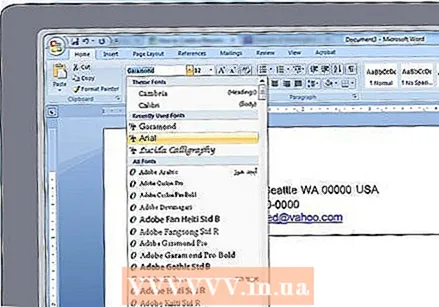 Przygotuj swoje CV. Po zebraniu wszystkich informacji i umieszczeniu ich we właściwym miejscu w CV, możesz rozpocząć formatowanie dokumentu. Oto kilka sugestii, jak najlepiej sformatować swoje CV.
Przygotuj swoje CV. Po zebraniu wszystkich informacji i umieszczeniu ich we właściwym miejscu w CV, możesz rozpocząć formatowanie dokumentu. Oto kilka sugestii, jak najlepiej sformatować swoje CV. - Wybierz jedną, łatwą do odczytania czcionkę, szeryfową (Times New Roman, Book Antiqua) lub bezszeryfową (Arial, Calibri, Century Gothic). Cały tekst musi mieć od 10 do 12 punktów, z wyjątkiem Twojego nazwiska w nagłówku pierwszej strony, które może mieć od 14 do 18 punktów.Jeśli Twoje CV jest wysyłane do kogoś do przeglądu, pogrub swoje imię i nazwisko oraz nagłówki i tytuły stanowisk.
- Upewnij się, że na stronie jest wystarczająca ilość marginesów wokół tekstu. Domyślne ustawienia programu Word są zwykle w porządku.
- Wyrównaj nagłówki do lewej. Pozostaw jedną linię pustą po nagłówku i użyj dwóch pustych linii na nagłówek.
- Jeśli przesyłasz życiorys do recenzji, wymień swoje kwalifikacje w podsumowaniu kwalifikacji oraz swoje obowiązki na każdym stanowisku z punktorem przy każdej wzmiance. Użyj prostego punktu, który nie odwraca uwagi od rzeczywistych informacji. Jeśli tworzysz CV, które jest automatycznie przetwarzane, pomiń wypunktowania, ale dodaj wcięcie w tekście.
- Jeśli twoje CV zajmuje zaledwie 2 strony, spróbuj zrobić z niego 1 stronę. Możesz to zrobić, dostosowując odstępy między wierszami na karcie Układ strony> Akapit. Możesz także sprawić, by znaczniki akapitu były widoczne, aby usunąć wszelkie nadmiarowe znaczniki.
Porady
- Nie czekaj z aktualizacją swojego CV, dopóki nie będziesz musiał zacząć szukać pracy. Za każdym razem, gdy otrzymasz awans lub osiągniesz coś wyjątkowego, dodaj to do swojego CV. W ten sposób, jeśli nagle będziesz musiał szukać nowej pracy, będziesz miał dużo mniej pracy i będziesz mógł lepiej spędzać czas.
- Podaj nazwę i wakat w nazwie pliku dokumentu programu Word. W ten sposób, jeśli zostaniesz poproszony o przesłanie CV e-mailem, odbiorca będzie mógł natychmiast odróżnić Twoje CV od każdego innego otrzymanego CV.
- Oprócz dodatkowego życiorysu z referencjami, możesz również utworzyć CV z opublikowaną pracą, na wypadek, gdybyś ubiegał się o stanowisko pisarza lub CV z projektami, nad którymi pracujesz lub nad którymi pracowałeś.
- Dostosuj swoje CV do rodzaju pracy, której szukasz. Może zajść potrzeba dodania, zmiany kolejności lub pominięcia pewnych osiągniętych rzeczy lub innych elementów, w zależności od wymagań ogłoszenia o pracy. Oznacza to, że masz różne wersje swojego CV w programie Word, nazywając każdą wersję w zależności od stanowiska, do którego aspirujesz, lub firmy, w której stało się wolne stanowisko, lub obu.
Ostrzeżenia
- Upewnij się, że wszystko, co podajesz w swoim CV, jest zgodne z faktami i gramatycznie poprawne. Zwróć także uwagę na pisownię. Wygląd i układ Twojego CV jest odzwierciedleniem Twoich kompetencji; uczyń to wizytówką.